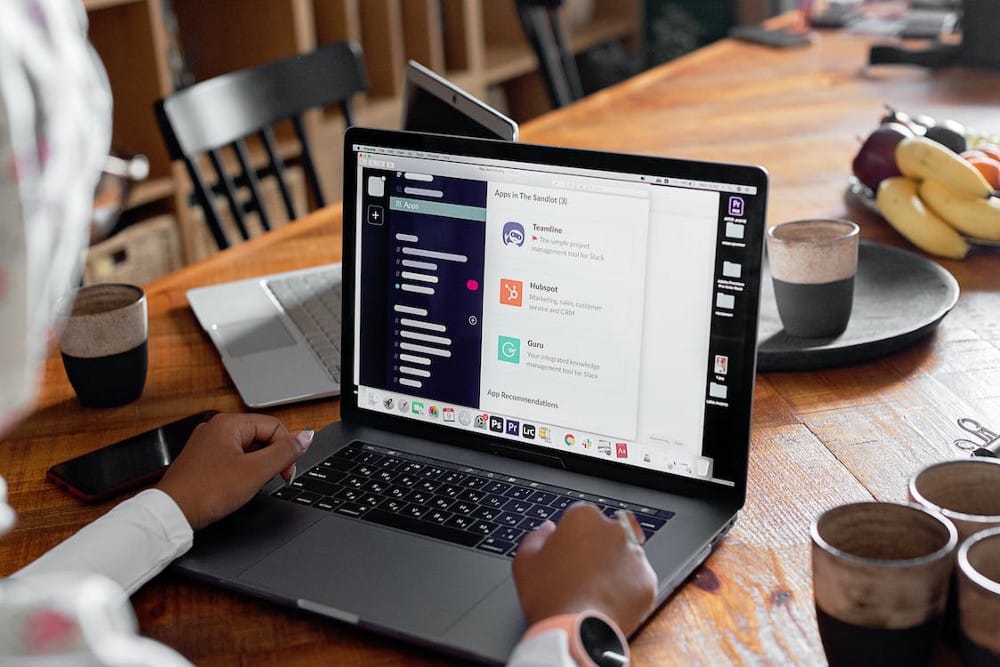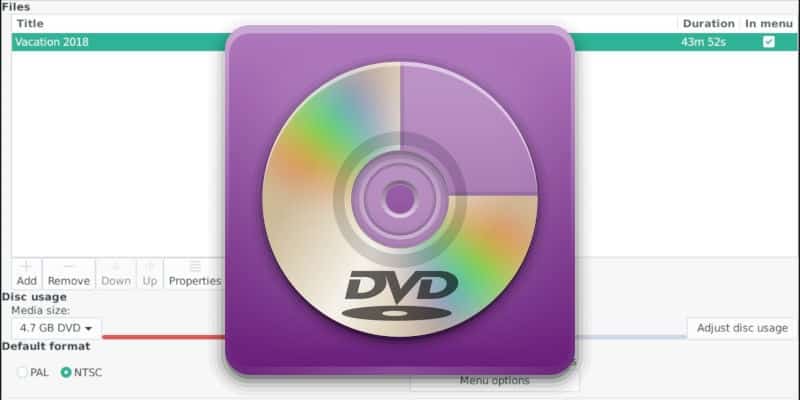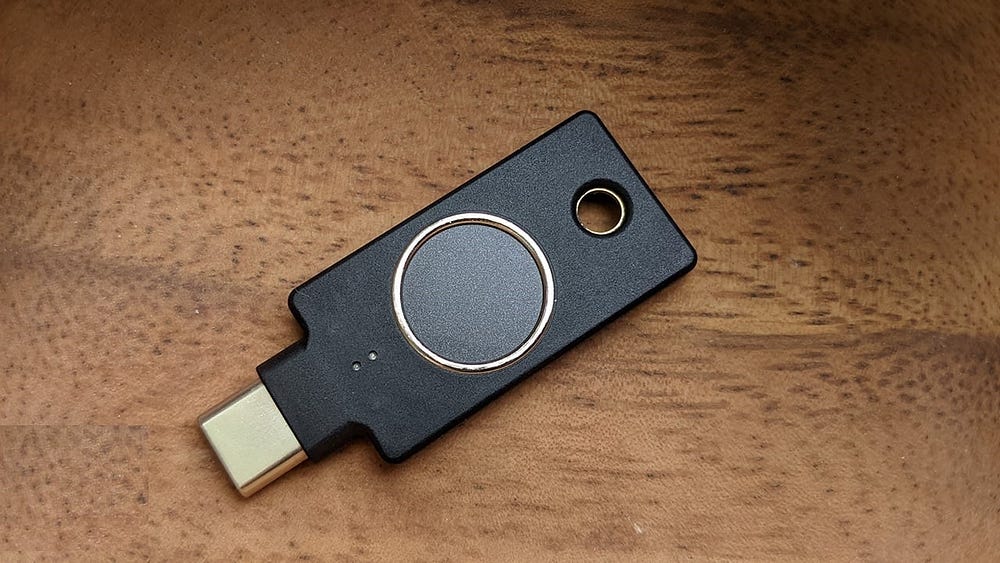يوجد لدى Linux و إدارة البطارية المحمولة ماضٍ معقد. لسنوات ، كان نظام لينكس سيئًا للغاية في إدارة عمر البطارية. وهذا يرجع جزئيًا إلى أن مثل هذا الكم الهائل من العمل الذي يدخل في نظام Linux ينتقل إلى مساحة الخادم. لأنه أيضًا من الصعب تخمين التكوين الذي سينشئه المستخدم. هل تقوم بتشغيل البلازما على جنتو وتجميع البرامج من الصفر؟ قل وداعا لعمر البطارية. هل لديك Ubuntu مع LXQT على الكمبيوتر المحمول الخاص بك؟ أنت تقف عند فرصة جيدة للحفاظ على هذه البطارية لفترة من الوقت.

أيا كان إعداد الكمبيوتر المحمول الذي يبدوعليه ، فإن أفضل شيء يمكنك القيام به للحفاظ عليها على التوالي دون انقطاع سيئ لبطارية ميتة غير مراقبة. وكلما فهمت ما يحدث مع بطارية الكمبيوتر المحمول ، كلما زادت قدرتك على التحكم فيها.
هناك العديد من الخيارات الرائعة لمراقبة استخدام بطارية الكمبيوتر المحمول وتقليل العمليات التي تستحوذ على الطاقة. تغطي جميعها مناطق مختلفة إلى حد ما ، ولكن عند استخدامها معًا ، يمكنك الحصول على معالجة كاملة للوضع.
روابط سريعة
مراقب سطح المكتب الافتراضي

كل بيئة سطح مكتب تأتي مع برنامج مراقبة البطارية الخاص بها. عند تثبيت Linux على كمبيوتر محمول ، عادة ما يتم تكوين هذه التطبيقات وعرضها بشكل افتراضي. هذا هو الحال بالتأكيد مع أوبونتو.
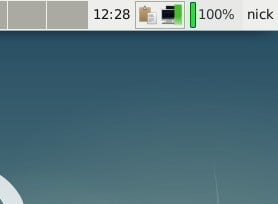
في بيئات سطح المكتب ذات الحد الأدنى ، قد يكون هذا التطبيق الصغير مجرد مقياس يتم تحديثه لإظهار مستوى البطارية الحالي. في بيئات سطح المكتب الأكثر قوة ، مثل جنوم ، يجب أن تحصل أيضًا على تحديثات الإشعار عند تفريغ البطارية وعندما تقترب من نهاية عمرها.
هذه الشاشات الافتراضية هي خط الدفاع الأول. راقب ذلك ، وتأكد من أنك لست في منطقة الخطر.
مراقب البطارية
عندما تريد المزيد من التحكم في إشعارات البطارية ، فهناك برنامج إضافي يمكنك تثبيته للحصول على تحكم أكثر تفصيلاً في إشعارات مستوى البطارية. لم يتم تضمين “مراقب البطارية” بعد في أي توزيعات ، ولكن من السهل تثبيته واستخدامه.
تثبيت مراقب البطارية
أولا ، تثبيت التبعيات.
sudo apt install build-essential python3 python3-gi libnotify-dev acpi
ثم قم بتنزيل أحدث المصادر.
cd Downloads wget https://github.com/maateen/battery-monitor/archive/master.zip
قم بفك ضغطها في الدليل الناتج.
unzip master.zip cd battery-monitor-master
أخيرا ، قم بتثبيته.
sudo make install
إعدادات
يمكنك الآن الوصول إلى كل من Battery Monitor وإعداداته من خلال بيئة سطح المكتب. افتح الإعدادات أولاً.
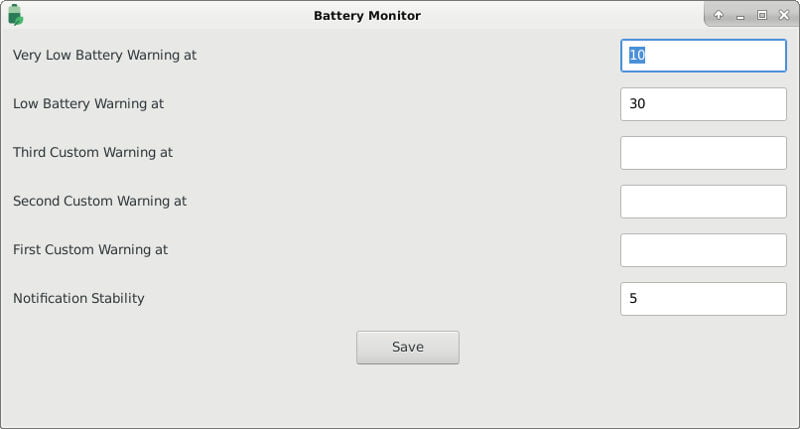
لا تحتوي نافذة الإعدادات على الكثير منها ، وهي ليست معقدة للغاية. فهي تسمح لك بتحديد مستويات البطارية التي ستعطيك إخطارات بها. جميع الأرقام هي النسب المئوية. اضبط العديد من إشعارات التحذيرات المخصصة حسب رغبتك.
إخطارات
كما ترى ، سيرسل “مراقب البطارية” إليك إشعارات عند فصل جهاز الكمبيوتر الخاص بك ، بالإضافة إلى التحذيرات التي قمت بتعيينها.
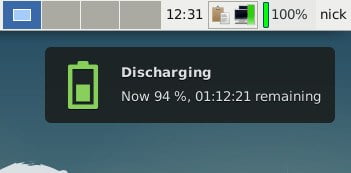
كما أنه سيُرسل إشعارات عندما يتم شحن جهاز الكمبيوتر الخاص بك وعندما يتم شحنه بالكامل.
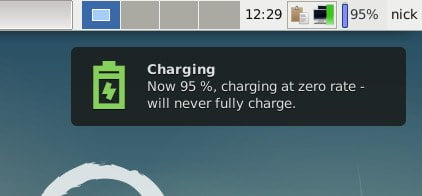
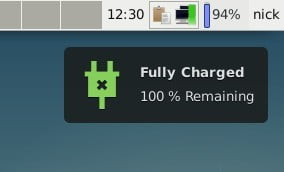
إحصاءات الطاقة على جنوم
إذا كنت تستخدم سطح مكتب جنوم ، فلديك بالفعل أداة أخرى لطيفة لتتبع استخدامك للطاقة وعرضه في شكل رسم بياني. هذه الأداة هي إحصائيات جنوم للطاقة. إذا كنت لا تستخدم جنوم ، فيمكنك تثبيته بسهولة كافية.
sudo apt install gnome-power-manager
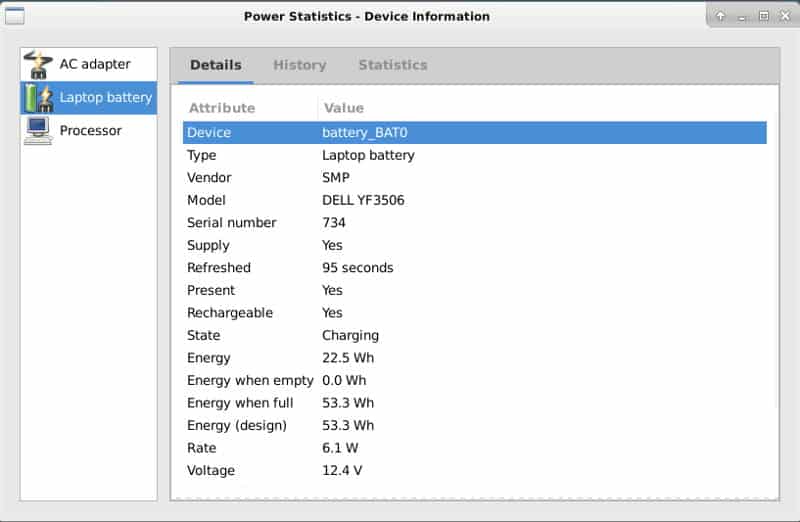
عند فتح GNOME Power Statistics ، سترى قائمة بالأجهزة على يمين النافذة. اختر بطاريتك. في البداية ، سترى مجموعة من المعلومات حول البطارية. بعضها مفيد ، ولكن معظمها ليس ما تحتاجه الآن حقًا.
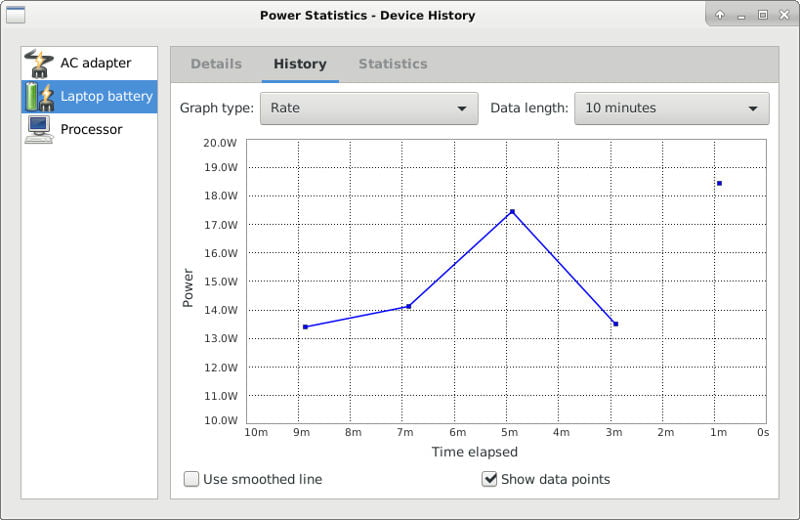
انقر فوق علامة التبويب “المحفوظات”. سيعرض لك ذلك أكثر ما يتعلق بكيفية معالجة الكمبيوتر المحمول لبطاريته. أولاً ، عيّن الطول إلى شيء منطقي. إذا قمت فقط بتثبيت مدير الطاقة ، فمن المحتمل أنك ستتمكن فقط من العمل في فواصل زمنية مدتها 10 دقائق حتى يتوفر وقت كافٍ لجمع المزيد من البيانات.
تحقق من خلال الرسوم البيانية المختلفة. ستعرض لك أشياء مثل معدلات الرسوم الإجمالية والتفريغ. كما سيقدمون لك معلومات حول الوقت الذي يستغرقه تشغيل البطارية والوقت الذي يستغرقه الشحن بالكامل.
PowerTop
من المفيد دائمًا معرفة ما هو الشيء الأكثر قوة على نظامك. قد تقوم بعض العمليات بقتل البطارية دون علمك بذلك. بل قد تكون أشياء لا تستخدمها.
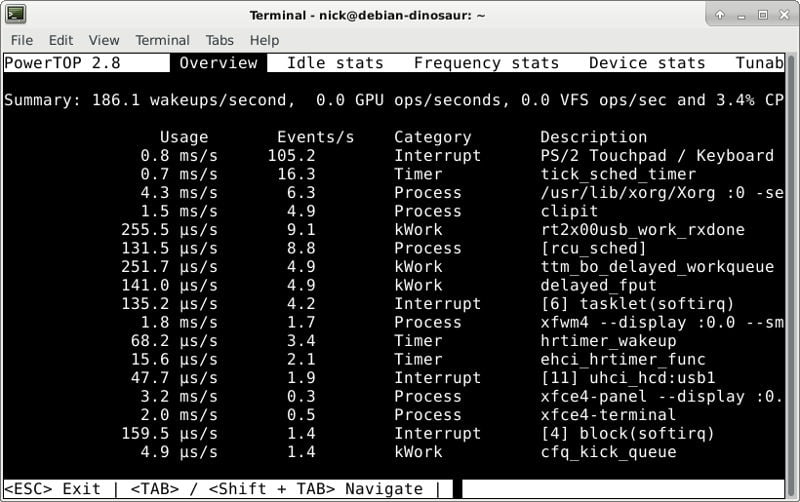
معظم مستخدمي Linux على دراية بـ Top ، وهي الأداة التي تراقب التطبيقات التي تستخدم معظم موارد النظام. هناك أداة تشبه Top-like تراقب استخدام البطارية ، تسمى PowerTop. قد تم تثبيت PowerTop بالفعل على نظامك بالفعل ، ولكن يمكنك تثبيتها بسهولة كافية على أي حال.
sudo apt install powertop
ثم ، فقط قم بتشغيل PowerTop لمعرفة العمليات التي تعتبر أسوأ المخالفين
sudo powertop
مثل “Top” ، ستدرج العمليات حسب كمية الطاقة التي ترسمها. يمكنك إلقاء نظرة ومعرفة ما إذا كان هناك أي شيء يمكنك إغلاقه أو قتله على نظامك.
إذا كانت مشاهدة PowerTop لا تبدو جذابة ، فيمكنك دومًا إخراجها إلى ملف HTML يمكنك فتحه باستخدام المتصفح للحصول على تقرير مجمع أكثر تفصيلاً.
sudo powertop --html = report.html
نأمل ، مع أي مجموعة من هذه الأدوات ، أن تفهم بشكل أفضل استخدام بطارية الكمبيوتر المحمول. تذكر أنه لا توجد أداة دقيقة تمامًا ، لذلك فإن استخدام مجموعة من هذه الأدوات يكون عادةً أفضل. إذا لاحظت أن جهاز الكمبيوتر الخاص بك لا يزال يتم بسرعة فائقة ، ففكر في بيئة سطح مكتب أخف وزناً أو حتى إعدادات مختلفة لوحدة معالجة الرسومات الخاصة بك. مثل معظم الأجهزة المحمولة ، تعد الشاشات والرسومات قوة هائلة على أجهزة الكمبيوتر المحمول.